Как да съхранявате или премахвате вашата парола за Apple ID за безплатни покупки [macOS]
Mac Store и iTunes App Store и двамата питат за паролата си, когато изтеглите приложение. Ще бъдете помолени да въведете паролата си за Apple ID, независимо дали купувате приложение или изтегляте безплатно. Това се прави отчасти, за да се предотвратят неправомерни покупки. Освен това е добро възпиращо средство за това, когато децата се разяждат в App Store. Единственият проблем е, че може да стане досадно. Ако не искате да въведете паролата си за безплатно изтегляне на приложения, можете да я запазите. По същия начин, ако съжалявате за това решение, можете да премахнете паролата си за Apple ID за безплатни покупки. Ето как можете да съхранявате или премахвате паролата си за Apple ID за безплатни покупки в macOS.
Съхранявайте Apple ID Password за безплатни покупки
Има два начина за това. Първо, отворете приложението Mac App Store и потърсете безплатно приложение. Щракнете върху бутона „Вземи“ и въведете паролата си за Apple ID, когато бъдете подканени.
Приложението Mac App Store ще ви подкани да запазите паролата си за бъдещи безплатни покупки. Много е като браузъра ви да иска да съхранява идентификационни данни за вход за уебсайт.
Когато видите подкана „Запазване на парола за безплатни артикули“, кликнете върху „Да“.

Ако подканата не се появи, можете да използвате втория метод.
Отворете приложението System Preferences. Кликнете върху предпочитанието на App Store. В дъното е опция, наречена „Безплатни изтегляния“. Отворете падащото меню до него и изберете „Запазване на паролата“. macOS може да ви подкани да въведете паролата си за Apple ID. Това няма да повлияе на платените изтегляния на приложения. Все още ще бъдете помолени да въведете паролата си, когато купувате приложение.

Премахнете паролата на Apple ID за безплатни покупки
Отворете Системни предпочитания и изберете „App Store“. В долната част на този панел с предпочитания отворете падащото меню Безплатни изтегляния. Изберете опцията „Изискване на парола“. Следващия път, когато изтеглите безплатно приложение от Mac App Store, ще трябва да въведете паролата за Apple ID.
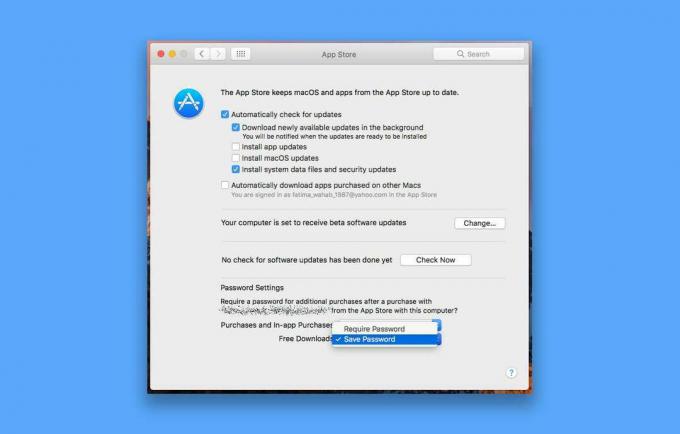
Тази опция има своите плюсове и минуси. Профилът тук е, че не е необходимо да потвърждавате самоличността си, когато изтегляте безплатно приложение. Безплатно приложение, като цяло, няма да създаде проблем за вас. Проблемът е, че дори безплатните приложения могат да бъдат проблематични по отношение на съдържанието. Ако не искате да запазите паролата си за Apple ID за безплатни приложения, за да защитите непълнолетни лица, които могат да използват вашия Mac, помислете да използвате родителски контрол, вместо да премахвате паролата си за Apple ID.
Търсене
скорошни публикации
Експорт на iPod музика и аудио подкасти на вашия Mac с xPort
кспортиране е приложение за Mac, което преди беше търговски продукт...
Безпроблемно: Възобновете музиката / Podcast на iPhone от вас, оставени на Mac
Страхотното нещо за iTunes е, че можете да синхронизирате плейлисти...
Организирайте приложения, файлове и папки в доки-подобни менюта на OS X Desktop с DockMenus
Докът в OS X е мястото, където отиват любимите ви приложения и папк...



